Hvordan kaste Microsoft Teams til TV

Microsoft Teams støtter for tiden ikke direkte casting av møter og samtaler til TV-en din. Men du kan bruke en skjermspeilingsapp.
Du kan bruke Wiki-fanen som en alternativ måte å kommunisere effektivt på i Microsoft Teams på følgende måter
Hvis du allerede bruker Microsoft Teams, har du sannsynligvis funnet det som en flott måte å effektivt holde kontakten med folk i organisasjonen din. Men visste du at det er en annen måte å kommunisere på i team enn hovedkanaler, tråder og chatter?
Du legger kanskje ikke merke til det, men gjemt bort på den øverste linjen på en gitt kanal i Microsoft Teams er Wiki-fanen. I denne veiledningen skal vi snakke litt mer om hvordan du kan bruke den som en smart redaktør for å chatte, redigere og samarbeide om prosjekter.
I likhet med å legge til YouTube-appen, kan du opprette en Wiki-fane med "Legg til en fane"-knappen på kanalen din. Når du har gjort det, kan du velge "Wiki" fra fanegalleriet. Du kan deretter navngi Wiki-fanen din som du vil, og komme i gang med samarbeid. Det er til og med et alternativ for å legge ut på kanalen slik at alle kan se din nye Wiki.
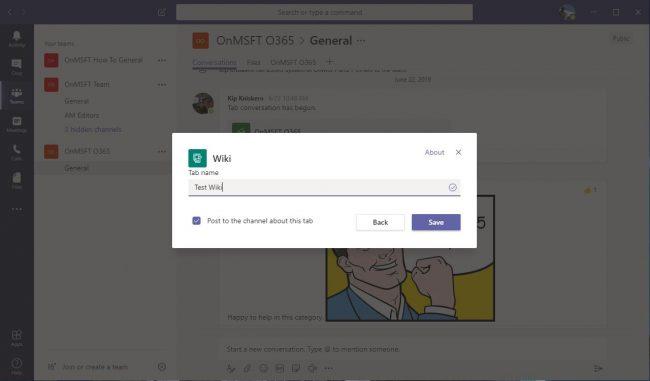
Legge til en wiki i team
Når du har lagt til en Wiki-fane, kan du behandle den på samme måte som Microsoft Word, eller til og med Notisblokk. Du kan skrive tekst og nyte formatering som fet skrift, kursiv og understreking. Husk at alt du skriver i Wiki-fanen vil være tilgjengelig for alle å se.
Du kan også legge til flere dokumenter i Wiki-fanene for mer effektiv kommunikasjon. Hvert dokument på en WikiTab kalles en side, og du kan finne forskjellige seksjoner. Etter hvert som du legger til flere sider og seksjoner, kan du kalle opp en innholdsfortegnelse med hamburgermenyen til høyre for å hjelpe deg med å holde orden. For enkelhets skyld kan du til og med lenke til seksjoner ved å klikke på "Flere alternativer" og "Få lenke."
Skrive i wiki i lag
Sammen med å skrive i Wiki Tabs kan du samarbeide direkte og få kollegaens oppmerksomhet for å holde ting effektivt på flere måter. Den første er gjennom @omtaler. Du kan chatte med noen om siden ved å "@" dem med navnet deres. Dette er en kul måte å få tilbakemelding på det som jobbes med. Når noen er "@" blir de varslet i Teams og sendt direkte til Wiki en gang klikket.
Du kan også starte chatter direkte fra Wiki-fanene. Du kan trykke på "Vis seksjonssamtale" til høyre for en seksjon for å starte en chat om Wiki. Dette er en utmerket måte å legge igjen spørsmål og kommentarer på prosjekter og få direkte tilbakemeldinger fra lagkameratene dine.
Wiki-fanen er bare én måte du kan samarbeide med dine kolleger og kohorter på i Microsoft Teams. Andre metoder inkluderer å dele en OneNote-notisbok eller til og med legge til og integrere en app som Asana . Selvfølgelig har vi også en samling av våre egne tips og triks for Teams som du kan sjekke ut for å øke samarbeidet ditt også.
Microsoft Teams støtter for tiden ikke direkte casting av møter og samtaler til TV-en din. Men du kan bruke en skjermspeilingsapp.
Trenger du å planlegge gjentakende møter på MS Teams med de samme teammedlemmene? Lær hvordan du setter opp et gjentakende møte i Teams.
For øyeblikket er det ikke mulig å deaktivere anonyme spørsmål i Microsoft Teams Live Events. Selv registrerte brukere kan sende anonyme spørsmål.
Ser du ofte feilmeldingen Beklager, vi kunne ikke koble deg på MS Teams? Prøv disse feilsøkingstipsene for å bli kvitt dette problemet nå!
Lær hvordan du holder statusen din aktiv i Microsoft Teams. Følg våre trinn for å sikre at du alltid er tilgjengelig for kolleger og kunder.
Lær hvordan du enkelt holder Microsoft Teams-statusen din alltid tilgjengelig med flere metoder og tips.
For å fikse Microsoft Teams DND når presentasjonen ikke fungerer, sørg for at Teams-status er satt til Ikke forstyrr. Du kan også aktivere Focus Assist for det samme.
Hvis du eller medlemmer av kanalen din ikke kan se filer i Microsoft Teams, bør du vurdere å omorganisere mappene i SharePoint.
Hvis Microsoft Teams ikke vil slette filer, vent først litt lenger, tøm deretter bufferen og informasjonskapslene fra nettleseren, og gjenopprett en tidligere versjon.
Hvis du prøver å logge på Microsoft Teams og får en feilkode max_reload_exceeded, må du fikse AD FS URL-problemene dine, eller ganske enkelt bruke nettklienten.
For å fikse Microsoft Teams-krasj, sjekk først Teams-tjenestestatusen i Office 365-administrasjonspanelet, slett Microsoft Office-legitimasjonen eller slett Teams-bufferen.
Hvis du får Microsoft Teams-feilen, beklager vi – vi har fått et problem, oppdater appen og fortsett å lese for flere løsninger.
Microsoft Teams har nettopp fått noen nye funksjoner: Microsoft Whiteboard-integrasjon, tilpassede bakgrunner under videosamtaler og sikre private kanaler.
Løs problemet rundt Microsoft Teams nettleserversjoner som ikke støttes ved å holde programvare oppdatert, ved å bruke Incognito eller Android-appen.
Hvis du prøver å logge på Microsoft Teams, men får en feilkode caa7000a, bør du utføre en fullstendig avinstallering av programmet sammen med legitimasjon.
Får du Beklager, hadde problemer med å få feilmeldingen på den bærbare datamaskinen? Løs det ved å oppdatere brukerprofilen og bruke en annen app.
For å fikse Microsoft Teams feilkode 503, logg på via Microsoft Team Web Client , se etter serviceproblemer, fjern Credential Manager og kontakt support.
Hvis du ikke kan se bildefilene dine i Microsoft Teams, bør du vurdere å tømme nettleserens buffer eller endre nettleseren helt.
Når Microsoft Teams-status sitter fast på Ikke på kontoret, kan du fjerne Outlook-invitasjoner med Ikke på kontoret-status eller slette filen Settings.json.
For å fikse Microsoft Teams har det oppstått en feil i skriptet på denne siden, du må deaktivere tredjepartstjenester og slå av skriptfeilvarsler.
Bluetooth lar deg koble Windows 10-enheter og tilbehør til PC-en din uten behov for ledninger. Her er ulike teknikker for å løse Bluetooth-problemer.
Lær deg å ta kontroll over personvernet ditt ved å tømme Bing-søkeloggen og Microsoft Edge-loggen med enkle trinn.
Oppdag den beste samarbeidsprogramvaren for små bedrifter. Finn verktøy som kan forbedre kommunikasjon og produktivitet i teamet ditt.
Lær hvordan du holder statusen din aktiv i Microsoft Teams. Følg våre trinn for å sikre at du alltid er tilgjengelig for kolleger og kunder.
Oppdag den beste prosjektledelsesprogramvaren for småbedrifter som kan hjelpe deg med å organisere prosjekter og oppgaver effektivt.
Gjenopprett siste økt enkelt i Microsoft Edge, Google Chrome, Mozilla Firefox og Internet Explorer. Dette trikset er nyttig når du ved et uhell lukker en hvilken som helst fane i nettleseren.
Hvis du har mange duplikater klumpet på Google Photos eller ønsker å eliminere duplikatbilder, så sjekk ut de mange måtene å slette duplikater i Google Photos.
Hvordan fikse at Nintendo Switch ikke slår seg på? Her er 4 enkle løsninger for å fikse at Nintendo Switch ikke slår seg på.
Lær hvordan du tilbakestiller Gmail-passordet ditt enkelt og sikkert. Endre passordet regelmessig for å beskytte kontoen din.
Lær hvordan du konfigurerer flere skjermer på Windows 10 med denne bloggen. Det være seg to eller tre eller flere skjermer, du kan enkelt sette opp skjermer for spilling eller koding.










![Microsoft Teams: Beklager - vi har fått et problem [fikset] Microsoft Teams: Beklager - vi har fått et problem [fikset]](https://blog.webtech360.com/resources3/images10/image-424-1008181952263.jpg)




![Microsoft Teams feilkode 503 [LØST] Microsoft Teams feilkode 503 [LØST]](https://blog.webtech360.com/resources3/images10/image-182-1008231237201.png)











